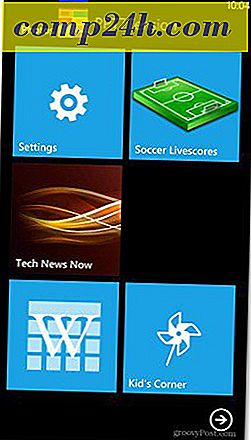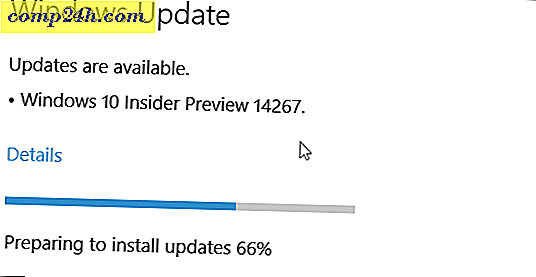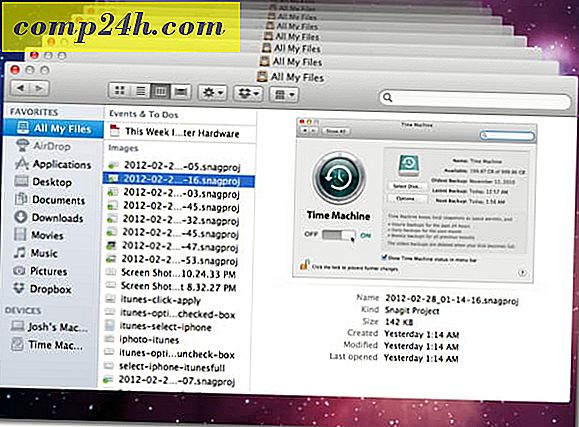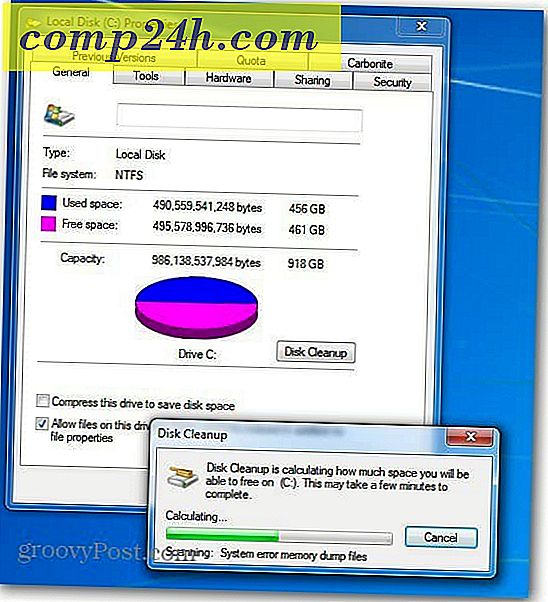Viisi vinkkejä säästää rahaa tulostimella ja paperilla kotona tai työssä
Jopa PDF-tiedostoilla ja runsaasti digitaalista viestintää älypuhelinten ja sähköpostin välityksellä, ihmiset edelleen haluavat tulostaa asiakirjojaan paperille. Jotkut käyttäjät eivät vain pääse pois tavallisuudesta tai joissakin tapauksissa on välttämätöntä - asiakirjan mukaan. Kuten kaikki tietävät, tulostimet ovat halpoja, mutta muste toisaalta, ei niin paljon. Seuraavassa on muutamia vinkkejä, joiden avulla voit säästää rahaa ja paperia, jos haluat tulostaa asiakirjoja.
Säädä tulostuslaatu Tallenna musteeksi
Kun teksti-asiakirja on tulostettava, voit säästää huomattavan määrän mustetta asettamalla se tulostettavaksi nopeasti laadukkaaseen laatikkoon. Jokainen tulostin on erilainen ja sen asetus on eri paikoissa. Tässä esimerkissä tulostan sopimuksen PDF-muodossa. Minun täytyy vain nähdä, mitä siinä on, joten korkealaatuinen tulostus ei varmasti ole välttämätöntä.

Jos tulostat jotain väriä ja haluat säästää mustetta, aseta tulostin Harmaasävytulostukseen. Esimerkiksi tässä Canon MP495 -laitteessa asetan tulostuslaatu nopeasti ja harmaasävyksi.

Jos haluat tulostaa värit, käytä kirjoittimen asetuksia alentamalla käytettävän musteen määrää alentamalla kirkkaustasoja ja voimakkuutta, jos mahdollista. Tietenkin, jos tulostat kuvia, luultavasti haluat jättää asetukset oletuksena tai paremmin.

Tulosta vain haluamasi teksti Web-sivulta
Jos haluat tulostaa jonkin tekstin ja ehkä kuvan tai kaksi verkkosivulta, ei ole mitään syytä tulostaa 10 sivua mainoksilla ja väreillä - kauheaa jätettä. Voit välttää tämän vain korostamaan, mitä haluat tulostaa, napsauta hiiren kakkospainikkeella ja valitse Tulosta tai paina Ctrl + P. Kun Pint Properties -ikkuna tulee näkyviin, valitse Print Selection . Vain korostetut tiedot tulostavat.

Selaimen laajennusten avulla voit säästää tulostusta
Kaikilla selaimilla on runsaasti laajennuksia ja lisäosia, joiden avulla voit tehdä monia asioita, joista yksi säästää rahaa tulostettaessa. Google Chromessa kokeile Tulosta ystävällistä laajennusta, jonka avulla voit ottaa osia verkkosivusta ja tallentaa sivun PDF-muotoon.

Leikkaa lasertulostimen väriaineen kustannukset
Värikasetit lasertulostimissa voivat olla melko kalliita. Patruunat on kiinnitetty infrapunasensorilla, joka havaitsee, milloin kasetti on nesteen tyhjentynyt. Useimmissa tapauksissa tulostin pysähtyy, kun se havaitsee tyhjentyneen kasetin, vaikka kasetti ei olekaan tyhjää. Katso tämä älykäs hakata leikkaamaan väriaineiden kustannuksia puoleen.

Tallenna dokumentit PDF-muotoon
Jos tarvitset asiakirjan, yritä päästä tapaan, ettei se tulosta. Jos tallennat tarvitsemasi PDF-tiedoston, voit tarkastella sitä ja näyttää sen missä tahansa tietokoneessa tai mobiililaitteessa. Jos haluat muokata sitä, on ilmaisia työkaluja, ja nyt Office Web Appsin avulla voit tehdä sen selaimestasi.
Jos käytät Microsoft Officea, tutustu seuraaviin artikkeleihin:
- Tallenna Office 2007 -dokumentit PDF-muotoon (vaadittava ilmainen lisäosa)
- Tallenna Office 2010 -dokumentit PDF-muotoon
- Tallenna Office 2013 -dokumentit PDF-muotoon
- Lue ja muokkaa PDF-tiedostoja Office Web Appsin avulla
Muista myös, että Adobe ei ole kaikkien PDF-tiedostojen kuningas. Itse asiassa siellä on useita nopeampia ja parempia vaihtoehtoja. Katso tämä viesti: Viisi ilmaista työkalua PDF-tiedostojen katseluun ja luomiseen
Mitä sinä otat? Oletko sinä päivänä unelma täysin paperittomasta toimistosta? Mitkä ovat asioita, joita teet kotona tai työskentelet säästämään rahaa mustetta ja paperia vastaan?